Pobieranie, instalacja i korzystanie z aplikacji dostępnych w sklepie Play to jedna z podstawowych funkcjonalności smartfonów. Dlaczego? Ponieważ to programy dodatkowo instalowane na telefonie poszerzają jego możliwości na tyle, że staje się wielowymiarowym kombajnem multimedialnym. Jednocześnie należy pamiętać, że aplikacje należy stale aktualizować, by zapewnić prawidłowe i przede wszystkim bezpieczne ich działanie.
Czasem jednak ani instalacja ani aktualizacja nie jest możliwa. Dlaczego nie możesz zainstalować aplikacji ze sklepu Play? Poznaj przyczyny i rozwiązania tej sytuacji.
Sklep Play nie działa – pod tym ogólnym pojęciem może kryć się wiele objawów takich, jak: sklep Play nie pobiera aplikacji czy aplikacja nie chce się zainstalować. Symptomy te bywają różne, jednak na ogół można je sprowadzić do wspólnego mianownika. Jeśli zastanawiasz się dlaczego nie możesz nic pobrać ze sklepu Play, to zapraszam do zapoznania się ze sposobami na usunięcie tej niedogodności.Połączenie internetowe a pobieranie aplikacji ze sklepu Play
 By skorzystać z zasobów aplikacji i gier należy mieć aktywne połączenie z siecią Internet. Możemy korzystać z WIFI lub transmisji komórkowej w różnych technologiach (m.in. LTE).
By skorzystać z zasobów aplikacji i gier należy mieć aktywne połączenie z siecią Internet. Możemy korzystać z WIFI lub transmisji komórkowej w różnych technologiach (m.in. LTE).
Dlatego żeby zdiagnozować przyczynę problemu należy:
- sprawdzić, czy komórkowa transmisja danych jest włączona
- upewnić się, że pozostajemy w zasięgu sieci komórkowej
- połączyć się z siecią WIFI, jeśli jest dostępna
Problem z pobieraniem a sieć komórkowa
Jeśli korzystamy z sieci mobilnej, to przede wszystkim sprawdźmy jaki jest obecny jej zasięg. Jeśli widzimy przynajmniej dwie-trzy kreski w prawym górnym rogu ekranu – jest dobrze. Przeciągnijmy zatem palcem od góry w dół ekranu, by wyświetlić ikony panelu górnego. Poszukajmy ikonki opisanej jako komórkowa transmisja danych . Charakteryzuje się dwiema strzałkami wskazującymi w przeciwnych kierunkach. Powinna być podświetlona – wtedy jest włączona. Jeśli nie jest – naciśnijmy ją.
WIFI a działanie sklepu Play
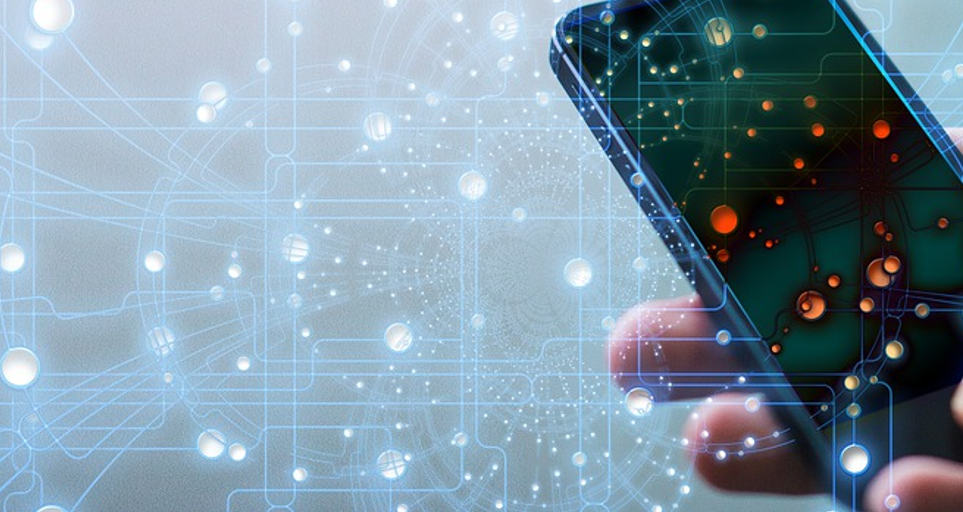 Jeśli znajdujemy się w zasięgu zaufanej i znanej nam sieci WIFI – to naprawdę warto z niej skorzystać. Zapewne uzyskamy szybsze i stabilniejsze połączenie od komórkowego. Dodatkowo nie obciążymy pakietu danych mobilnych. Jak to zrobić?
Jeśli znajdujemy się w zasięgu zaufanej i znanej nam sieci WIFI – to naprawdę warto z niej skorzystać. Zapewne uzyskamy szybsze i stabilniejsze połączenie od komórkowego. Dodatkowo nie obciążymy pakietu danych mobilnych. Jak to zrobić?
- ściągamy w dół panel górny
- znajdujemy ikonę sieci WIFI i jeśli jest niepodświetlona – naciskamy ją
- czekamy na połączenie; po poprawnym połączeniu w prawym górnym rogu ekranu pojawi się ikonka WIFI
- jeśli połączenie nie zostanie nawiązane automatycznie – przytrzymajmy ikonkę WIFI, by wejść do ustawień
- na liście wyświetlanych sieci znajdźmy tą, z którą chcemy się połączyć
- po jej stuknięciu wpiszmy hasło dostępu i poczekajmy na komunikat o połączeniu
- przyciskiem cofania możemy już wyjść z ustawień
Po uzyskaniu połączenia transmisji komórkowej lub WIFI sprawdźmy, czy możemy ściągać aplikacje ze sklepu Play. Powinno działać jeśli przyczyną był problem z Internetem.
Sprawdzenie dostępnego miejsca a pobieranie i instalacja aplikacji sklepu Play
Jeśli na smartfonie brakuje wolnego miejsca, to zablokowana będzie możliwość pobierania i instalacji nowych aplikacji. Nie będą także działały ich aktualizacje. To prosta metoda na to, by zmniejszyć bezpieczeństwo swojego smartfona. Dlatego też warto podjąć działania w celu zwolnienia miejsca w telefonie. Co ciekawe: smartfon powinien sam powiadomić nas o wyczerpującej się przestrzeni na dane – pojawi się stosowny komunikat na ekranie. Będzie on wyświetlony podobnie, jak np. powiadomienie SMS czy o nieodebranym połączeniu. Na pasku powiadomień u góry ekranu widoczna będzie specjalna ikonka: często przypominająca oznaczenie dysku lub karty pamięci. Może to być przyczyna dlaczego sklep Play nie działa.
Jak sprawdzić ilość wolnej pamięci w telefonie? Zrobimy to w kilku krokach:
- wchodzimy w Ustawienia
- wybieramy z listy opcji Pamięć
Wyświetli się ekran informujący szczegółowo o zajęciu pojemności urządzenia. Dowiemy się ile wolnej przestrzeni na dane zostało. Jeśli jest jej mniej niż 1 GB może to oznaczać problem z instalacją aplikacji ze sklepu Play, a także kłopoty z aktualizacją.
Jeśli chcesz dowiedzieć się jak zwolnić i zwiększyć pamięć w telefonie, to zapraszam Cię do zapoznania się z artykułem w którym szczegółowo omawiam te zagadnienia.
Aktualność systemu Android a problemy z pobieraniem ze sklepu Play
System smartfona, tak jak każdy inny system operacyjny podlega aktualizacjom. Nie zawsze są to zmiany, które dają nam nową wersję oprogramowania. Niekoniecznie musimy instalować Androida w wersji 11 w miejsce 10-ki. Niektóre aktualizacje obejmują np. tylko odświeżenie bezpieczeństwa czy inne drobne zmiany. Mogą one jednak wpływać na poprawność działania systemu, w tym możliwość instalowania nowych aplikacji.
Jak sprawdzić, czy nasz system wymaga aktualizacji?
- wchodzimy w Ustawienia
- wybieramy opcję Zaawansowane
- przechodzimy do Aktualizacji systemu
Wyświetlą się informacje o dostępnych aktualizacjach. Jeśli możemy je pobrać – należy niezwłocznie się na to zdecydować. Po ich zainstalowaniu najprawdopodobniej należało będzie zrestartować smartfon. Po jego ponownym uruchomieniu sprawdźmy, czy możemy już zainstalować aplikacje ze sklepu Play.
Nie można pobrać aplikacji ze sklepu Play – dostępność dla wybranego urządzenia
Może zdarzyć się, że wybrana przez nas aplikacja została zaprojektowana dla innego typu urządzeń. Istnieją programy, które z powodzeniem działać będą na tablecie z dużym ekranem, jednak nie uruchomią się na smartfonie. Wchodząc w wybrana aplikację w sklepie Play przeczytajmy co jest napisane w miejscu, w którym na ogół widzimy przycisk Zainstaluj. Jeśli w jego miejscu zobaczymy napis:
sprawa jest jasna. Spróbujmy użyć innego mobilnego sprzętu z Androidem, aby uruchomić żądany program.
Ponowne uruchomienie aplikacji sklep Play, gdy nie można zainstalować aplikacji
Ponowne uruchomienie, czyli restart programu może pomóc. Przytrzymajmy ikonę aplikacji Sklep Play . Nastepnie:
- wybierzmy odnośnik Informacje o aplikacji
- na dole ekranu kliknijmy Wymuś zatrzymanie
Następnie należy ponownie włączyć aplikację i spróbować instalacji. Jeśli opcja zatrzymania sklepu Play nie jest dostępna, to skorzystajmy z restartu telefonu. Czynność ta zatrzyma wszystkie aplikacje i ponowne uruchomienie nastąpi po włączeniu systemu.
Odinstalowanie aktualizacji sklepu Play, gdy nie można nic pobrać
Wchodząc w Informacje o aplikacji możemy też wybrać na dole ekranu opcję odinstalowania aktualizacji programu. System zapyta czy chcemy go przywrócić do ustawień fabrycznych. Po naszej zgodzie wykona to działanie. Ponowne zainstalowanie uaktualnień może pozwolić na swobodne korzystanie z funkcjonalności pobierania nowych aplikacji.
Usługi Google Play – czyszczenie, by móc ściągać aplikacje
Usługi Google to aplikacja podstawowa, mająca wpływ na działanie całego systemu. Bez nich nie skorzystamy z map Google, Gmaila czy sklepu Play. Jeśli działają nieprawidłowo, to możemy wyczyścić ich pamięć i dane.
Żeby to zrobić należy:
- wejść w Ustawienia
- wybrać Aplikacje i powiadomienia
- kliknąć Wyświetl wszystkie aplikacje
- znaleźć i wybrać aplikację Usługi Google Play
- wybrać Pamięć wewnętrzna
- kliknąć Wyczyść pamięć podręczną, wybrać wszystkie dane i OK
Powyższe działanie, wykonane prawidłowo krok po kroku spowoduje odświeżenie usług Google Play. Możemy dzięki temu przywrócić zarówno prawidłowe działanie sklepu Play, jak i pozostałych funkcjonalności smartfona, które zależne są od tych usług.
Co zrobić, gdy aplikacja nie chce się zainstalować?
Jeśli powyższe działania nie przyniosły pożądanego skutku, to warto zastanowić się nad konsultacją ze specjalistą. Mogę zasugerować kontakt z operatorem, który chętnie pomoże nam w podstawowych problemach z obsługą smartfona. Oczywiście specjalistyczna i szczegółowa pomoc w zakresie Androida nie jest podstawową funkcją obsługi klienta, jednak możemy dowiedzieć się o przejściowych problemach z siecią. Wtedy wystarczy tylko poczekać na ich usunięcie.
Zobacz więcej wpisów z kategorii: Aplikacje
Bądź pierwszą osobą, która zostawi swój komentarz